Outlook 2013에서 추가 사서함을 추가하는 방법

Outlook 2013에서 추가 사서함을 추가하는 것은 이전 버전의 Outlook 프로세스와 매우 유사하지만 정확히 동일하지는 않습니다. 방법은 다음과 같습니다.
Outlook 2013에서 추가 사서함 추가Outlook 2010, Outlook 2007 및 Outlook 2016의 프로세스와 매우 유사합니다. 방금 Outlook 2013을 설치하고 다른 사서함을 추가해야하므로 스크린 샷을 찍어 새 프로세스를 보여 드리겠습니다.
Outlook 2013에 사서함을 추가하는 방법
1. Outlook 2013을 열고 파일을 클릭하십시오.
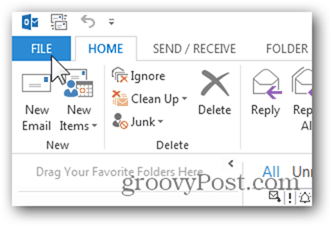
2. 정보, 계정 설정, 계정 설정을 클릭하십시오.
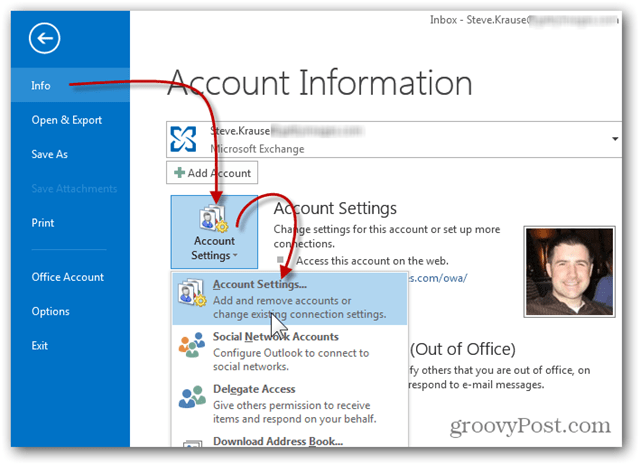
3. 현재 이메일 계정을 강조 표시하고 변경을 클릭하십시오.
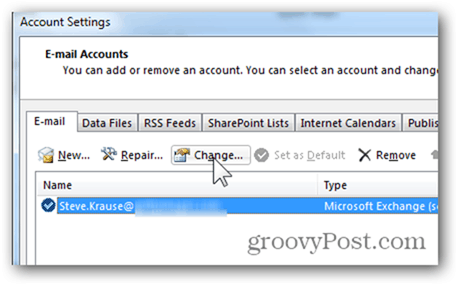
4. 서버 설정 상자가 나타나면 추가 설정을 클릭하십시오.
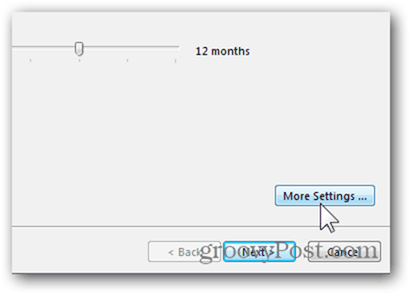
5. 고급 탭을 클릭하고 추가를 클릭하십시오.
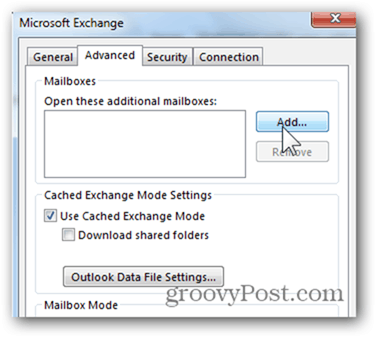
6. 추가하려는 추가 / 두 번째 사서함의 이름을 입력하고 확인을 클릭하십시오. 이 예에서는 RFP 응답에 사용하는 공유 사서함을 추가하고 있습니다.
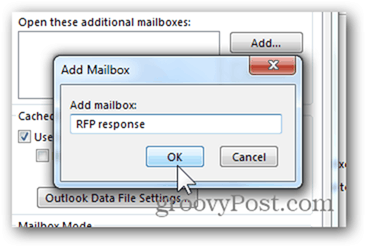
7. 서버가 새 사서함을 확인했는지 확인하고 확인을 클릭하여 저장합니다.
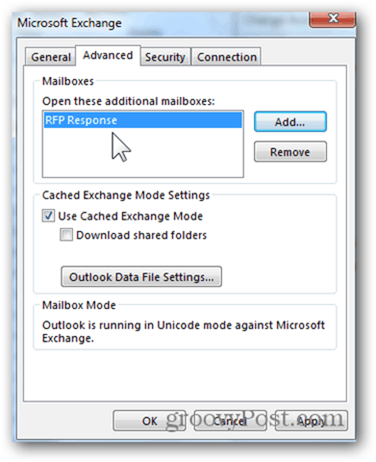
8. 이제 서버 설정 화면으로 돌아갑니다. 다음을 클릭하십시오.
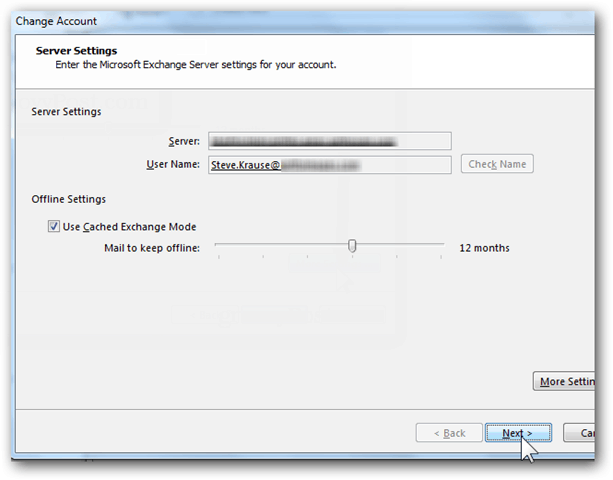
9. Finish를 클릭하십시오.
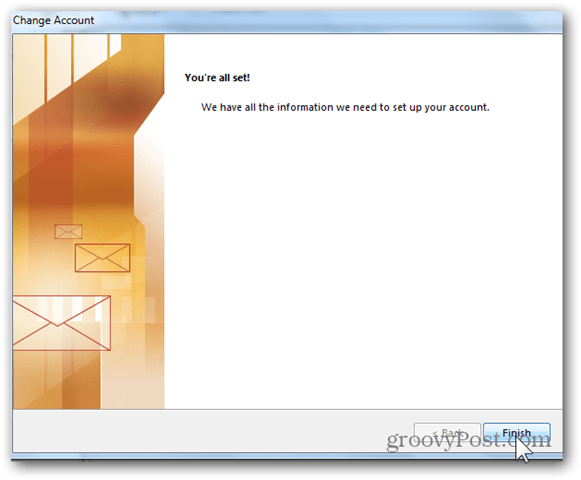
10. 계정 설정 페이지에서 닫기를 클릭하십시오.
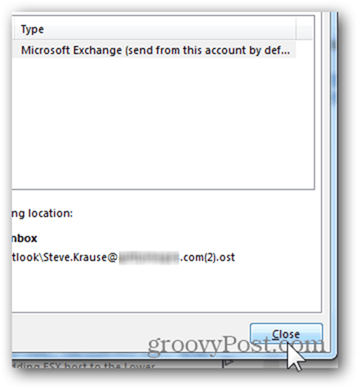
11. 계정에 이미 추가 한 경우 새 추가 사서함이 기본 계정 또는 PST 파일 아래에 나열되어야합니다.
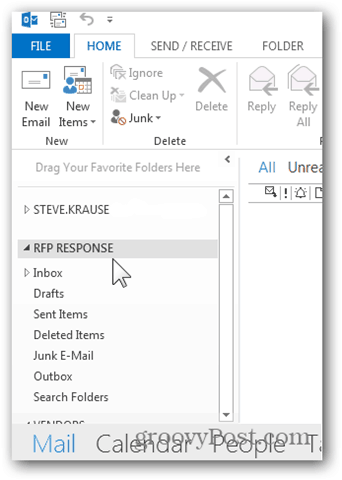










코멘트를 남겨주세요